
Bạn là ?
Bạn có từng tự hỏi rằng, làm thế nào để thiết kế một mẫu CV file Excel chuyên nghiệp nhất để tăng cơ hội thành công trong tìm kiếm việc làm? Trong thời đại số ngày nay, việc có một CV ấn tượng không chỉ là yếu tố quan trọng để gây ấn tượng với nhà tuyển dụng mà còn là cách để bạn thể hiện năng lực và sự chuyên nghiệp của mình từ những chi tiết nhỏ nhất. Với sự phổ biến của Excel trong quản lý dữ liệu và báo cáo, việc sử dụng nó để thiết kế CV không chỉ mang lại sự tiện lợi mà còn là cách để bạn tự động hóa quá trình cập nhật thông tin và tạo ra một bản CV thật sự độc đáo và chuyên nghiệp. Hãy cùng Joblike365 khám phá và áp dụng những bí quyết và lời khuyên trong bài viết này để xây dựng một mẫu CV xin việc file Excel vượt trội và thu hút nhà tuyển dụng ngay từ lần đầu tiên.
Microsoft Excel, một phần của bộ công cụ Office của Microsoft, là một trong những ứng dụng phổ biến nhất dành cho việc quản lý dữ liệu và tính toán trên nền bảng tính. Được biết đến với tính linh hoạt cao và khả năng xử lý dữ liệu mạnh mẽ, Excel không chỉ hữu ích trong công việc văn phòng mà còn có thể được áp dụng rộng rãi trong việc tạo và quản lý CV xin việc.
Excel cung cấp một nền tảng lý tưởng để bạn có thể tổ chức, phân tích và hiển thị thông tin cá nhân và kỹ năng một cách rõ ràng và chuyên nghiệp trong CV của mình. Dưới đây là những lợi ích chính khi sử dụng Excel để thiết kế CV:
- Bạn có thể sử dụng Excel để thiết kế mẫu CV của riêng bạn, với việc tạo ra các ô và khung để điền thông tin như họ và tên, thông tin liên hệ, giới thiệu bản thân, mục tiêu nghề nghiệp, kinh nghiệm làm việc, trình độ học vấn và kỹ năng. Excel cho phép bạn tùy chỉnh các ô và thiết kế theo ý thích, tạo nên một bố cục thẩm mỹ và chuyên nghiệp.
.jpg)
- Với Excel, bạn có thể dễ dàng quản lý và cập nhật các thông tin trong CV. Bạn có thể sắp xếp lại các mục thông tin, thêm mới thông tin khi có kinh nghiệm làm việc mới, và dễ dàng điều chỉnh các thông tin hiện có mà không gặp phải khó khăn như khi sử dụng các công cụ xử lý văn bản khác.
- Excel cũng hữu ích khi bạn muốn phân tích và so sánh các kỹ năng của mình. Bạn có thể sử dụng các công thức tính toán để đánh giá mức độ thành thạo của mỗi kỹ năng, và sau đó đưa ra những quyết định có căn cứ để cải thiện và làm cho CV của bạn trở nên hấp dẫn hơn với nhà tuyển dụng.
- Với khả năng định dạng và tính năng trình bày của Excel, bạn có thể tạo ra một CV có thiết kế chuyên nghiệp, dễ đọc và thẩm mỹ. Bạn có thể điều chỉnh kích thước của các ô, thêm màu sắc và biểu đồ để làm nổi bật những thông tin quan trọng, giúp CV của bạn nổi bật hơn so với các ứng viên khác.
- Dù bạn đang ứng tuyển vào vị trí kỹ thuật, quản lý, hay tiếp thị, Excel vẫn là công cụ hữu ích và thích hợp để bạn tạo ra một CV ấn tượng. Sự linh hoạt và tính năng đa dạng của Excel cho phép bạn tùy chỉnh và điều chỉnh CV sao cho phù hợp nhất với yêu cầu của từng ngành nghề cụ thể.
Để tạo một mẫu CV xin việc độc đáo và chuyên nghiệp bằng file Excel, bạn có thể làm theo các bước chi tiết sau đây:
(1) Lên khung CV trong Excel
Đầu tiên, để bắt đầu việc lên khung CV trong Excel, bạn cần làm như sau:
+ Chọn Insert và Shape:
- Trên thanh công cụ Excel, bạn chọn Insert.
- Tiếp theo, bạn click vào Shape, sau đó chọn biểu tượng hình chữ nhật.
+ Điều chỉnh kích thước CV và màu sắc CV:
- Điều chỉnh kích thước cho hình chữ nhật với Width = 210mm và Height = 297mm.
- Đổ màu nền cho khối hình bằng mã màu #FCFCFC rồi chọn No Outline cho hình.
+ Thêm phần tiêu đề:
- Sao chép hình chữ nhật đã tạo.
- Đối với hình mới, giữ nguyên Height, điều chỉnh Width = 75mm và đổi mã màu thành #F3F3F3.
- Chọn cả hai hình chữ nhật và click Align top và left để căn chỉnh.
+ Thêm hình tam giác vuông:
- Chọn Insert, sau đó Shape, và chọn biểu tượng hình tam giác vuông.
- Điều chỉnh kích thước hình tam giác thành Width = 170mm, Height = 42mm và xoay nó 180 độ (Rotate).
- Đặt màu nền cho hình tam giác là mã #66BFFF và đặt đường viền dày 3pt với mã màu #FFFFFF.
- Di chuyển hình tam giác lên góc trên bên phải.
+ Thêm hình tam giác vuông màu khác:
- Sao chép hình tam giác đã có bằng cách nhấn Ctrl + D.
- Xoay Shape mới 90 độ và điều chỉnh Width = Height = 92mm.
- Đổi màu nền thành #FFC0CB và căn lề trên góc trái.
- Click chuột phải vào shape tam giác mới và chọn Send to Back để đưa nó phía sau hình tam giác đầu tiên.
(2) Chèn ảnh vào CV
Để chèn ảnh vào CV của bạn, làm theo các bước sau:
+ Chọn và chèn ảnh:
- Click Insert, chọn Pictures, sau đó This Device.
- Chọn ảnh muốn sử dụng và click Insert.
+ Điều chỉnh kích thước ảnh và khung ảnh:
- Điều chỉnh kích thước ảnh với Width = Height = 42mm.
- Chọn Picture Border, chọn đường viền màu trắng với độ dày Weight = 3pt.
+ Thêm khung ảnh đặc biệt:
- Chọn Picture Styles và chọn Rounded Diagonal Corner, White.
- Tạo khung ảnh tròn bằng cách di chuyển 2 chấm vàng vào phía trong.
+ Định vị ảnh:
- Di chuyển ảnh sao cho hiển thị tại đường cạnh huyền của tam giác vuông.

(3) Điền thông tin cá nhân
Để điền thông tin cá nhân trong CV của bạn, làm như sau:
+ Thêm tên và vị trí ứng tuyển trong CV:
- Chọn Insert, sau đó Shape, và chọn Shape Textbox.
- Điền tên vào Shape Textbox và điều chỉnh các thông số như: cỡ chữ 20pt, màu chữ Light Blue, định dạng in đậm và in hoa.
- Bỏ Shape Fill và Shape Outline, sau đó di chuyển chữ đến vị trí cạnh ảnh thẻ.
+ Thêm các thông tin cá nhân khác vào CV:
- Sao chép và chỉnh sửa nội dung cho các thông tin như ngày sinh, địa chỉ, SĐT, Email.
- Cỡ chữ cho các nội dung nhỏ là 12pt.
+ Thêm icon cho các thông tin:
- Chọn Insert, chọn Icon, và tìm kiếm từ khóa phù hợp như Birthday, Location, Phone, Email.
(4) Tạo mục kỹ năng
Để thêm mục kỹ năng vào CV của bạn, làm như sau:
+ Chọn kỹ năng và tỉ lệ phần trăm tương ứng:
- Chọn kỹ năng và điền phần trăm tương ứng (tính theo %).
- Chọn biểu đồ dạng Clustered trong thư mục Chart.
+ Điều chỉnh biểu đồ:
- Chuột phải vào thanh Axis và chọn Format Axis.
- Điều chỉnh Minimum = 0 và Maximum = 1 (tương đương với 100%).
- Xóa thanh Axis.
- Chọn thanh kỹ năng, chuột phải và chọn Select Data, sau đó chọn Add.
+ Điều chỉnh chi tiết biểu đồ:
- Tại hộp thoại Edit Series, chọn Background và click OK.
- Điều chỉnh Series Overlap = 100%, Gap Width = 0%.
+ Tùy chỉnh biểu đồ:
- Click vào Quick Analysis, chọn Axes, Data Labels và điều chỉnh các kích thước phù hợp.
(5) Thêm các mục học vấn, kinh nghiệm, giải thưởng
Để thêm các mục học vấn, kinh nghiệm và giải thưởng vào CV:
+ Thêm hình chữ nhật và tạo màu sắc:
- Chọn Insert, chọn Shape, và chọn hình chữ nhật.
- Điều chỉnh kích thước hình chữ nhật thành Width = 135mm, Height = 11mm.
- Bỏ Outline cho hình bằng cách vào Shape Format -> Shape Outline -> chọn No Outline.
+ Điều chỉnh màu sắc cho hình chữ nhật:
- Chọn More Gradient Fill tại Shape Fill trong tab Shape Format.
- Chọn Gradient Fill, chọn Radial cho Type và chọn 2 màu muốn đổ cho hình.
+ Thêm nội dung cho mục thông tin:
- Điền nội dung thông tin vào các hình chữ nhật đã tạo, tuân thủ các bước tương tự như khi thêm thông tin cá nhân.
Theo các bước trên, bạn sẽ có thể tạo một mẫu CV xin việc trong Excel đáp ứng đầy đủ các tiêu chí nội dung và thiết kế.
Tạo CV xin việc trên file Excel, ngoài ưu điểm cũng tồn tại một số nhược điểm mà người làm CV cần lưu ý:
Excel không chỉ đơn thuần là một công cụ để nhập liệu mà còn là một nền tảng mạnh mẽ cho việc tổ chức và biểu diễn dữ liệu một cách hiệu quả. Với sự hỗ trợ của Excel, bạn có thể dễ dàng tạo ra một CV chuyên nghiệp và ấn tượng bằng cách sắp xếp thông tin một cách logic và hợp lý.
Một trong những ưu điểm lớn nhất của việc sử dụng Excel cho CV là khả năng phân loại thông tin thành các ô rõ ràng. Mỗi chi tiết và dữ liệu mà bạn nhập vào có thể được đặt trong các ô tính riêng biệt, giúp cho việc tổ chức và sắp xếp trở nên dễ dàng hơn bao giờ hết. Với không gian làm việc rộng lớn của Excel, bạn có thể dễ dàng dàn trải thông tin một cách hợp lý và có tổ chức.
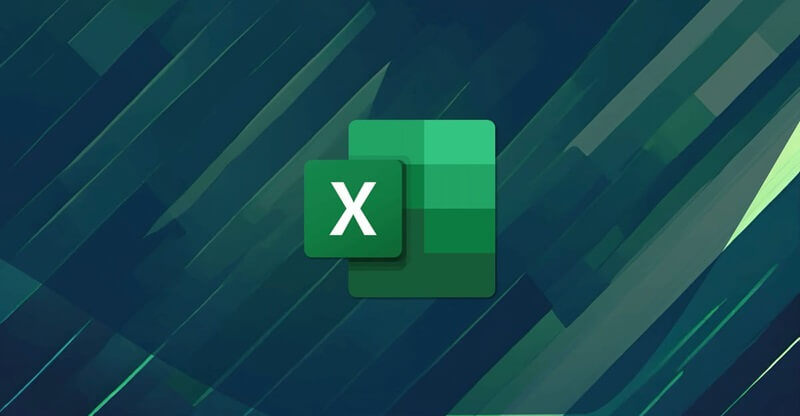
Đặc biệt, nếu bạn muốn bổ sung vào CV các dữ liệu có tính chất số liệu và định lượng, Excel là công cụ lựa chọn lý tưởng. Nhờ vào các hàm tính toán và công thức của Excel, bạn có thể xử lý các số liệu một cách chính xác và hiệu quả. Việc này giúp cho CV của bạn trở nên chuyên nghiệp hơn và mang đến ấn tượng tốt với nhà tuyển dụng.
Ngoài ra, khả năng tạo biểu đồ và đồ thị của Excel cũng là một điểm mạnh không thể bỏ qua. Bằng cách sử dụng các biểu đồ này, bạn có thể trực quan hóa các dữ liệu và thông tin một cách sinh động và dễ hiểu. Điều này không chỉ giúp bạn thể hiện thông tin một cách tối ưu, mà còn giúp nhà tuyển dụng có cái nhìn rõ ràng và chi tiết hơn về bạn và kỹ năng của bạn.
Khi thiết kế mẫu CV bằng Excel, bạn nên cân nhắc sử dụng cả các biểu đồ và đồ thị để làm nổi bật các thành tựu và kỹ năng của mình. Cách hiển thị này không chỉ làm cho CV của bạn trở nên chuyên nghiệp và sáng tạo, mà còn giúp bạn nổi bật hơn trong mắt nhà tuyển dụng.
Việc sử dụng file Excel để tạo CV có thể mang lại nhiều lợi ích như sự linh hoạt trong thiết kế và tổ chức thông tin. Tuy nhiên, cũng có những nhược điểm đáng lưu ý mà người sử dụng cần quan tâm để đảm bảo CV vẫn đạt được sự chuyên nghiệp và dễ đọc. Dưới đây là những nhược điểm chính khi tạo CV bằng file Excel:
(1) Giới hạn trong thiết kế và màu sắc
Mặc dù Excel cho phép người dùng tạo ra các bảng biểu và sắp xếp dữ liệu một cách dễ dàng, nhưng nó hạn chế rất nhiều về mặt thiết kế và thẩm mỹ. CV tạo bằng Excel thường có dạng bảng tính trơn, thiếu đi sự sáng tạo và không thu hút như các mẫu CV thiết kế chuyên nghiệp khác.
Excel không cung cấp các công cụ linh hoạt để điều chỉnh tự động vị trí và khoảng cách giữa các phần tử trên CV một cách chính xác. Điều này có thể dẫn đến việc các phần tử không được sắp xếp một cách đều đặn và chuyên nghiệp.
(2) Khó khăn trong việc thêm chi tiết và điều chỉnh định dạng văn bản
Excel không phải là công cụ tối ưu để thêm các chi tiết phức tạp như mô tả công việc, thành tích cá nhân hay các kỹ năng một cách chi tiết và dễ dàng. Nếu CV của bạn cần phải chứa nhiều thông tin mô tả, Excel có thể làm giảm tính chuyên nghiệp và dễ đọc của nó.
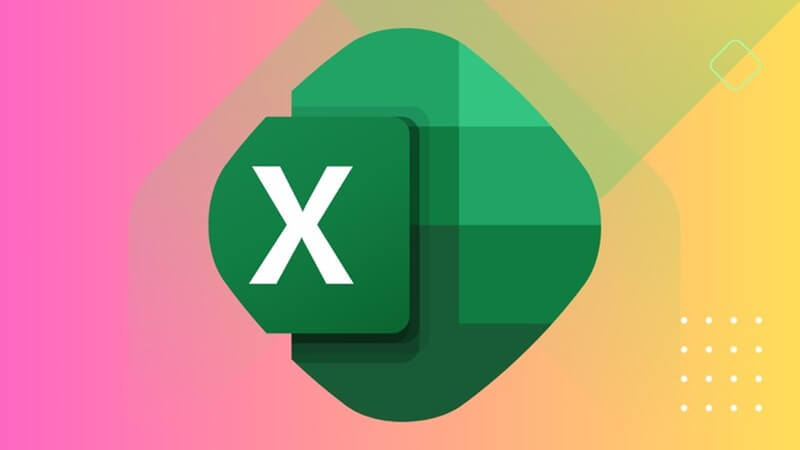
(3) Không thích hợp cho việc lưu trữ ảnh và tài liệu đính kèm
Excel hạn chế trong việc chèn và hiển thị các ảnh ở chế độ xem trước, đồng thời cũng không phù hợp cho việc đính kèm tài liệu như bằng cấp, chứng chỉ hay các dự án mẫu.
(4) Khả năng tương tác và chia sẻ hạn chế
So với các định dạng khác như PDF hay các định dạng văn bản, file Excel có thể gây khó khăn khi chia sẻ và tương tác trực tiếp với nhà tuyển dụng, đặc biệt khi họ mong đợi một CV có thể in được hoặc lưu trữ dễ dàng.
Dù có thể Excel mang lại sự tiện lợi trong việc tổ chức dữ liệu, nhưng để tạo ra một CV chuyên nghiệp và ấn tượng, người sử dụng nên cân nhắc các giới hạn và nhược điểm của nó. Sử dụng các công cụ thiết kế và xử lý văn bản phù hợp sẽ giúp bạn có được một CV thực sự đáp ứng được các tiêu chuẩn chuyên nghiệp và nổi bật trước nhà tuyển dụng.
Trong thời đại công nghệ ngày nay, việc tạo CV xin việc đã trở nên đơn giản và hiệu quả hơn bao giờ hết nhờ vào sự phát triển của các công cụ và website chuyên nghiệp. Công cụ tạo CV bằng phần mềm hay các trang web đang dần thay thế CV xin việc file Excel, với lý do rõ ràng là tính tối ưu và tiện lợi mà chúng mang lại. Trong số các nền tảng nổi bật, Joblike365 nổi lên như một trong những lựa chọn hàng đầu, cung cấp một trải nghiệm toàn diện và thông minh nhờ vào công nghệ AI tiên tiến.
Joblike365 không chỉ đơn thuần là một công cụ tạo CV mà còn là một nền tảng toàn diện hỗ trợ người dùng từ A đến Z trong quá trình tạo và quản lý CV xin việc. Với hàng ngàn mẫu CV đa dạng cho mọi ngành nghề và đa phong cách, người dùng có thể dễ dàng lựa chọn mẫu phù hợp với bản thân mình.
Một điểm mạnh của Joblike365 là tính linh hoạt trong chỉnh sửa. Người dùng có thể dễ dàng thay đổi định dạng, bố cục, màu sắc, ngôn ngữ và thông tin cá nhân trên CV một cách nhanh chóng và hiệu quả. Điều này giúp đảm bảo CV luôn được cập nhật và phù hợp với yêu cầu của từng công việc mà người dùng đang nhắm đến.
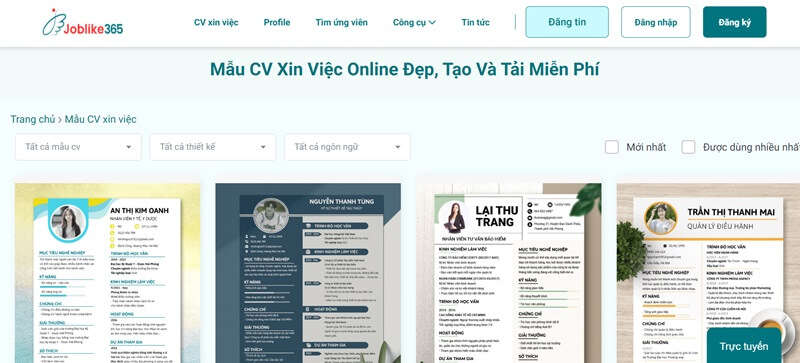
Không chỉ cung cấp công cụ, Joblike365 còn cung cấp hướng dẫn toàn diện về cách xây dựng nội dung và thiết kế CV chuyên nghiệp nhất. Từ việc lựa chọn thông tin quan trọng đến cách sắp xếp và trình bày, mọi thứ đều được Joblike365 hướng dẫn chi tiết để giúp người dùng tạo ra một CV ấn tượng và mang tính chuyên nghiệp cao.
Việc sử dụng Joblike365 là hoàn toàn miễn phí và không phát sinh chi phí nào khi tải về CV. Điều này giúp người dùng có thể tạo và chỉnh sửa CV mọi lúc mọi nơi, đảm bảo rằng họ luôn sẵn sàng cho bất kỳ cơ hội nghề nghiệp nào.
Tóm lại, CV xin việc file Excel, mặc dù có những ưu điểm riêng, nhưng không thể vượt qua được những hạn chế cơ bản của một công cụ vốn không được thiết kế cho mục đích này. Sử dụng Joblike365 sẽ giúp bạn đáp ứng toàn diện mọi nhu cầu tạo CV một cách chuyên nghiệp nhất, từ việc lựa chọn mẫu cho đến chỉnh sửa và cập nhật thông tin, đem lại cho bạn một CV thật sự ấn tượng và mang tính ứng dụng cao trong thị trường việc làm hiện nay.

CV xin việc đầy đủ, được trình bày chuyên nghiệp chính là lý do để nhà tuyển dụng quyết định chọn ứng viên vào vòng phỏng vấn. Nhưng nếu là người chưa có kinh nghiệm làm việc lẫn tạo CV thì làm sao để có được CV xin việc hoàn hảo thu hút nhà tuyển dụng. Đó là một thách thức lớn đối với hầu hết sinh viên mới ra trường hoặc những người chuyển ngành nghề. Để thuận lợi giải quyết khó khăn này, bạn hãy nắm bắt ngay bí quyết viết CV cho người chưa có kinh nghiệm dưới đây nhé.

Bạn đang tìm kiếm cơ hội nghề nghiệp mới tại Eximbank - một trong những cơ hội sáng giá và thú vị mà thị trường ngân hàng Việt Nam đang cung cấp. Để bước chân vào thế giới chuyên nghiệp này, việc viết một bức tranh rõ ràng và ấn tượng về bản thân thông qua CV là không thể phủ nhận. Nhưng đôi khi, việc tạo ra một CV mạnh mẽ và thuyết phục có thể là một thách thức. Với sự cạnh tranh khốc liệt trong lĩnh vực này, điều quan trọng là làm thế nào để nổi bật giữa hàng nghìn ứng viên khác. Đó là lý do tại sao, trong hướng dẫn này, Joblike365 sẽ cùng bạn khám phá các bí quyết, mẹo và chiến lược để viết một CV Eximbank thực sự ấn tượng.
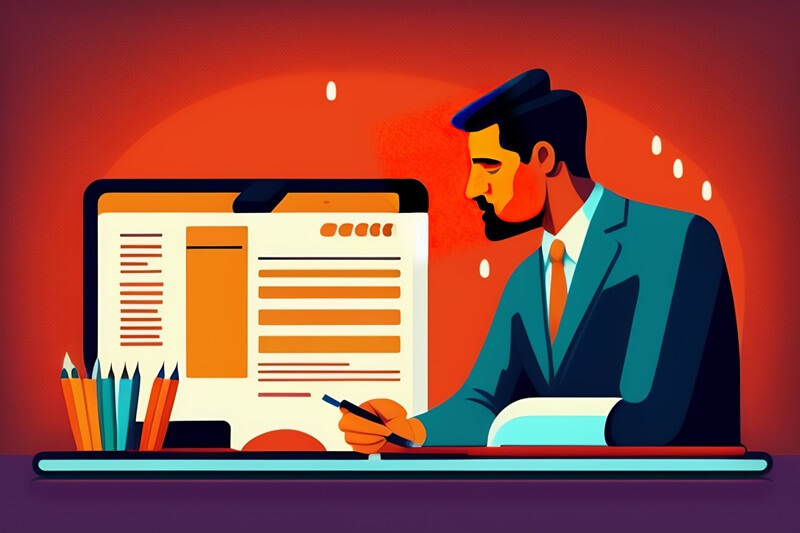
Hãy tưởng tượng bạn là một nhà tuyển dụng đang tìm kiếm một ứng viên xuất sắc để dẫn dắt dự án công nghệ quan trọng. Trong vô vàn hồ sơ gửi đến, mẫu CV của bạn không chỉ thu hút sự chú ý mà còn khiến bạn trở thành ứng viên không thể bỏ qua. Điều này không phải là ngẫu nhiên, mà là kết quả của việc bạn biết cách xây dựng một CV IT Project Manager chất lượng – một bản CV được tối ưu hóa với các yếu tố quan trọng giúp bạn nổi bật và khẳng định giá trị của mình trong lĩnh vực công nghệ đầy biến động. Vậy làm cách nào để có thể sở hữu mẫu CV đáp ứng mọi tiêu chí của nhà tuyển dụng? Hãy cùng Joblike365 khám phá chi tiết qua bài viết sau đây.
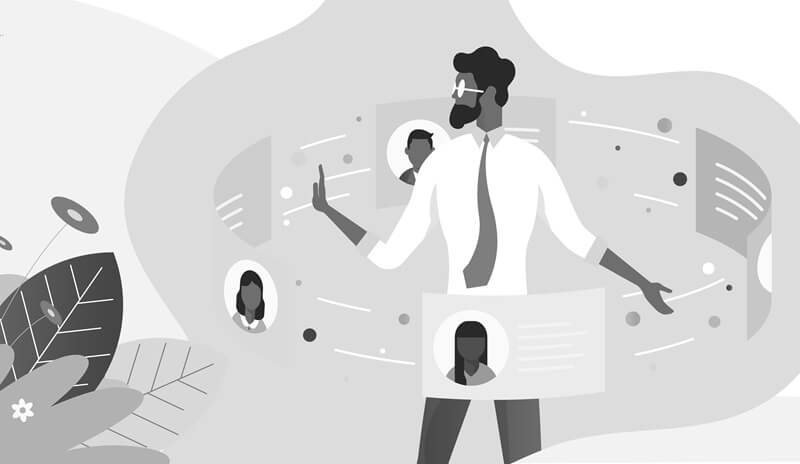
Chắc chắn, một bức tranh chuyên nghiệp và thu hút là chìa khóa quan trọng khi bạn bắt đầu cuộc hành trình tìm kiếm việc làm trong lĩnh vực kinh doanh ô tô. Như một chiếc chìa khóa mở cánh cửa cho cơ hội nghề nghiệp trong ngành bán hàng ô tô, mẫu CV của bạn không chỉ là một danh sách kỹ năng và kinh nghiệm, mà là một câu chuyện hấp dẫn về sự sáng tạo, sự quyết tâm và khả năng tạo dựng mối quan hệ. Hãy cùng Joblike365 khám phá hướng dẫn mẫu CV xin việc sale ô tô để bạn có thể tỏa sáng và thu hút sự chú ý của nhà tuyển dụng, làm nổi bật sự chuyên nghiệp và đội ngũ kỹ năng mà bạn mang đến cho vị trí mà bạn đang mục tiêu.
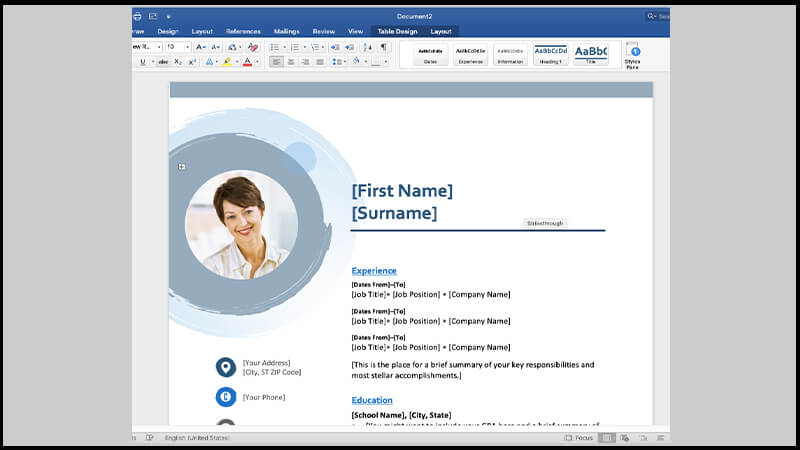
CV bản mềm là gì? Vì sao xuất hiện khái niệm bản mềm cho CV? Nhiệm vụ của một ứng viên hiểu về CV bản mềm rất cần thiết để có thể tạo CV hiệu quả nhất gửi đến nhà tuyển dụng theo cách phù hợp nhất. Học ngay bí quyết tạo cho mình một CV bản mềm chất lượng, chuyên nghiệp, đem về cho mình cơ hội việc làm hấp dẫn.
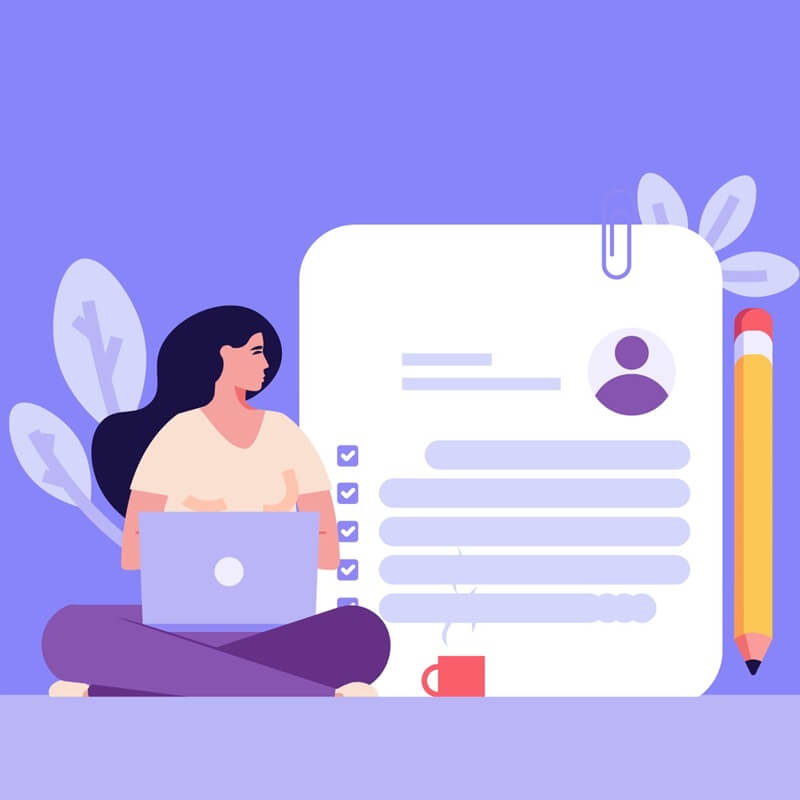
Bạn đã bao giờ tự hỏi tại sao hồ sơ xin việc của mình lại bị bỏ qua trong hàng trăm ứng viên khác? Trong bối cảnh cạnh tranh khốc liệt hiện nay, việc tạo một CV ấn tượng, đặc biệt là đối với vị trí Trưởng Phòng Kinh Doanh, không chỉ là yêu cầu mà còn là yếu tố quyết định thành bại. Hãy cùng Joblike365 khám phá những mẹo hay giúp bạn tạo CV Trưởng Phòng Kinh Doanh nhanh chóng và hiệu quả, giúp bạn nổi bật giữa đám đông và thu hút sự chú ý của nhà tuyển dụng.

Trong thị trường việc làm cạnh tranh gay gắt ngày nay, làm thế nào để hồ sơ xin việc của bạn nổi bật và thu hút sự chú ý của nhà tuyển dụng, đặc biệt khi bạn đang nhắm đến vị trí Account Executive? Đây là câu hỏi mà nhiều ứng viên đau đầu suy nghĩ. Một CV ấn tượng không chỉ là tấm vé thông hành đưa bạn đến buổi phỏng vấn, mà còn là yếu tố quyết định bạn có thể chinh phục được công việc mơ ước hay không. Vậy làm thế nào để tạo nên một CV Account Executive đủ sức thuyết phục và làm hài lòng những nhà tuyển dụng khó tính nhất? Hãy cùng Joblike365 khám phá những bí quyết giúp bạn tỏa sáng ngay từ trang đầu tiên của CV xin việc.

Kế toán kho là một vị trí công việc lý tưởng trong ngành nghề toán vì lương cao và tính chất công việc thú vị nhưng đó cũng là lý do đẩy tỉ lệ cạnh tranh việc làm này lên cao. Để tạo ra những thuận lợi trong cuộc đua này, bạn cần sở hữu mẫu CV kế toán kho
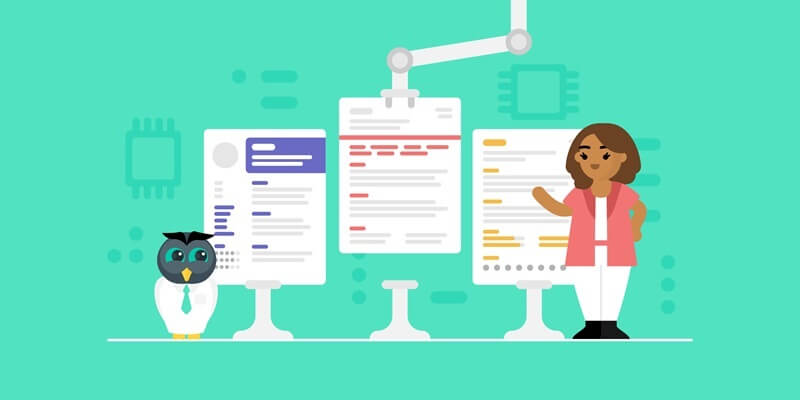
Bạn đang bước vào lĩnh vực hấp dẫn và đầy tiềm năng của xuất nhập khẩu, nhưng việc nổi bật giữa đám đông và thu hút sự chú ý của nhà tuyển dụng không hề dễ dàng. Một CV (sơ yếu lý lịch) xuất sắc là chìa khóa mở cánh cửa cho cơ hội việc làm trong ngành này. Với sự phát triển không ngừng của thị trường xuất nhập khẩu, đòi hỏi CV của bạn phải phản ánh được kỹ năng chuyên môn, kinh nghiệm, và tiềm năng sáng tạo của bạn. Hãy cùng Joblike365 đi sâu vào khám phá cách một bản CV xin việc xuất nhập khẩu chất lượng có thể nâng bước sự nghiệp của bạn.
